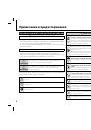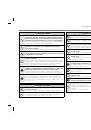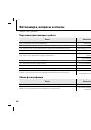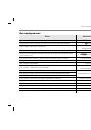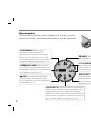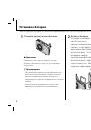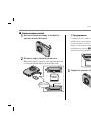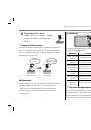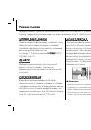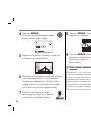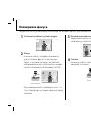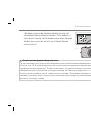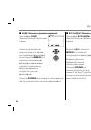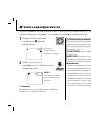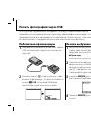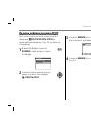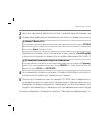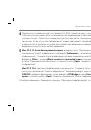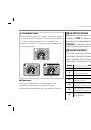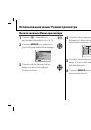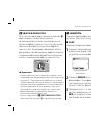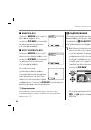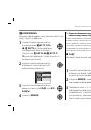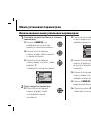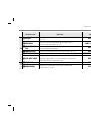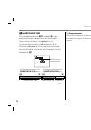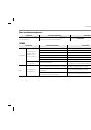Перед началом работы
Первые шаги
Основные функции фотосъемки и
просмотра кадров
Более подробно о фотосъемке
Более подробно о просмотре кадров
Видеофрагменты
Подключения
Меню
Технические примечания
Устранение неисправностей
Приложение
DIGITAL CAMERA
FINEPIX Серия JX200
FINEPIX Серия JV100
Чтобы получить сведения о
сопутствующих изделиях, посетите наш сайт
http://www.fujifilm.com/products/index.html
Руководство пользователя
Благодарим Вас за приобретение
данного изделия. В данном
руководстве описывается,
как пользоваться цифровой
фотокамерой FUJIFILM
FinePix серий JX200 и JV100 и
прилагаемым программным
обеспечением. Внимательно
прочтите и поймите содержание
руководства, прежде чем начать
работать с фотокамерой.
YF07802-1K0
RU